오늘은 컴퓨터의 윈도우 각종 오류에 대한 만능 해결법을 알아본다. PC를 사용하다보면 PC가 부팅이 안되거나 화면이 안켜지거나, 평소 사용중에 에러창이나 시스템 오류가 발생하는 등, 에러가 발생하는 경우는 굉장히 많다. 하지만 만능 해결 공식이 있다.

먼저 컴퓨터 오류에 대한 대표적인 경우와 해결법은 아래 포스팅을 참고해보자.
위의 경우는 하드웨어나 물리적인 오류, 설정 미흡등의 원인에 대한 해결법이다.
당장에 PC가 안켜지거나 인터넷이 안되는 문제 말고,
자잘한 오류창이나 시스템 에러, 런타임 오류 등의 문제가 있을때는
아래의 3가지 방법으로 조치해보시기 바란다.
보통은 2~3번의 방법만 진행해도 되지만,
컴퓨터 부팅시 에러 메시지나 오류창이 뜬다면, 1번의 방법부터 진행하면 되겠다.
자 그럼 컴퓨터 시스템 오류, 에러메시지, 윈도우 파일 손상 복구방법을 알아보겠다.
* 윈도우 시스템 오류, 컴퓨터 에러 해결방법
* 방법 1)
1) 안전 모드 진입
컴퓨터를 재부팅하면서 키보드 F8 번을 연타하시라.
그럼 아래와 같은 까만창에 하얀글씨가 나올텐데 [안전모드] 클릭한다

2) PC 부팅이 되고 바탕화면에 진입이 되지만, 아마 기존의 배경화면이 또 검은색으로 바뀌었을 것이다.
아이콘이나 전체적인 화면 글씨도 커졌을 수도 있는데, 이는 정상이다.

* 아 참고로 필자는 현직 엔지니어로, 10년 이상의 PC 노하우를 블로그, 유튜브로 올리고 있다.
PC 관련 문의를 100% 무료로 도와드리니까, 아래 SNS를 활용해보시기 바란다.
▶ 각종 PC 꿀팁 받기 ("팬하기" 클릭)
3) 여기서 윈도우 시작버튼 -> CMD 입력 -> 명령 프롬프트 -> 마우스 우클릭 -> 관리자 권한으로 실행
그러면 아래와 같이 또 검은색 창 (CMD : 명령 프롬프트) 이 열릴 것이다.

* 방법 2)
1) 그 다음 아래의 명령어를 입력 후 엔터!
dism 유틸은 윈도우 시스템에 필요한 파일에 문제가 생기거나 손상됐을 때, 복원시키는 명령어이다.
복원에 사용할 파일이 윈도우에 없어도 자동으로 다운로드해서 문제를 고치는 명령어 이다.
/online 파라미터가 그 의미를 담고 있다.
* 명령어 (카피하면 편함) : dism /online /cleanup-image /restorehealth
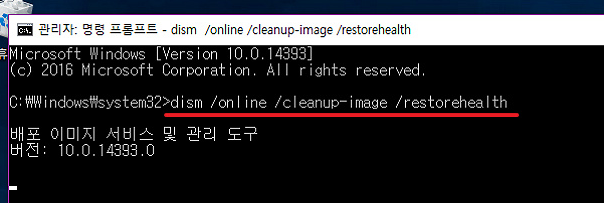
2) 아래와 같이 [배포 이미지 서비스 및 관리 도구], "버전"이 뜨면서 작업이 진행되다가 "작업을 완료했습니다"가 뜬다.
복원 과정은 0% ~ 100% 까지 10분~20분 정도 걸린다.
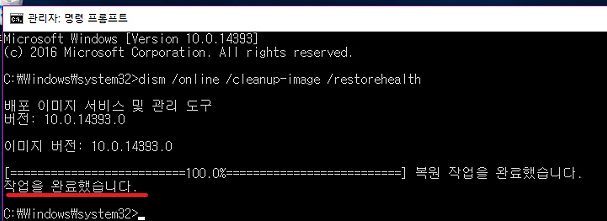
* 방법 3)
이 다음은 sfc 명령어로, System File Checker (시스템 파일 확인)의 약자이다.
윈도우 손상이나 비정상적인 상태를 고칠 수 있는, 위의 dism 와 비슷한 명령어이다.
아래의 명령어를 입력하면, 4가지의 결과 메시지가 나올 수 있다.
* 명령어 : sfc /scannow

* 4가지 결과 메시지
Case.1) Windows 리소스 보호에서 무결성을 발견하지 못했습니다.
누락되거나 손상된 시스템 파일이 없다는 것을 의미한다.
Case.2) Windows 리소스 보호에서 요청 된 작업을 수행할 수 없습니다.
혹시 안전모드가 아니라면, 1번의 안전모드로 진입하자
Case.3) Windows 리소스 보호가 손상 된 파일을 발견 및 성공적으로 복구 했습니다. 자세한 정보는 CBS.log 를 참조하십시오.
시스템 복원을 성공적으로 완료했으며 상세정보는 %windir%\CBS\cbs.log 있다.
Case.4) Windows 리소스 보호가 손상 된 파일을 발견했지만 일부 파일을 복구 하지 못했습니다. 자세한 내용은 CBS.log 를 참조하십시요
%windir%\CBS\cbs.log 에 있는 내용을 열어보고 문제가 있는 파일을 찾는다.
* 방법 4-1) 윈도우 시스템 복원
보너스이다. 만약 위의 방법으로도 안된다면 [윈도우 시스템 복원] 이라는 기능이 있다.
이는 어떤 프로그램 설치나 윈도우 업데이트 이후에 발생하는 문제에 대한 특효약이다.
원인의 시점이 분명하니, 그 시점 이전으로
즉, 어떤 행위나 이벤트가 발생하기 전의 시점으로 되돌리는것이다.
* 방법 4-2) 윈도우 초기화
만약 이것도 안된다면 [윈도우 초기화]도 있는데, 컴퓨터를 맨처음 샀을때로 되돌리는 기능이다.
모든 프로그램과 설정들이 지워지지만, 사진, 문서, 영상등의 데이터 원본은 그대로 남길 수 있다.
▶ 윈도우 포맷없이 초기화 시키는 방법 (데이터 그대로)
* 방법 4-3) 윈도우 포맷
최후의 보루이다. 모든 방법으로도 안된다면 더이상의 트러블 슈팅이나 헤딩보다 확실한 포맷이 나을 수 있다.
포맷과 백업, 재설치등에 2~3시간 걸릴 수 있지만,
위의 방법으로도 안되서 이래저래 시도하다가는 2~3일 이상 걸릴 수 있다.
'PC 꿀팁 > PC 고장 수리 꿀팁' 카테고리의 다른 글
| [윈도우10 디스크 점유율 100%] 해결 방법 총정리 (포맷 없이 낮추는 법) (3) | 2020.08.07 |
|---|---|
| [컴퓨터 하드디스크 고장 검사] 하드 인식 부팅이 안될때, 검사 방법 (하드 섹터 불량 체크, 컴퓨터 하드 뻥났을때 HD Tune pro 5.60) (3) | 2020.08.06 |
| [Microsoft Windows Defender SmartScreen 필터 해제] 스마트 스크린 해제, 윈도우 디펜더 끄기 (0) | 2020.07.25 |
| [다음 DAUM 댓글 안보임] 더보기 클릭 안될때 완벽 해결법, 사이트 댓글 안보일때 (0) | 2020.07.21 |
| [마우스가 지맘대로 더블클릭 해결방법] 마우스 한번클릭했는데 두번클릭 될 때, 마우스 고장 따닥 해결 (20) | 2020.07.20 |










댓글